1、启动photoshop软件。首先在文件--打开导入一张图片。

2、选择图像--调整--去色,或者直接按ctrl+shift+U快捷键。去色后效果如下图所示。

3、复制背景图层,在这个层上进行编辑。单击滤镜--模糊--高斯模糊,半径设置为3.0像素。

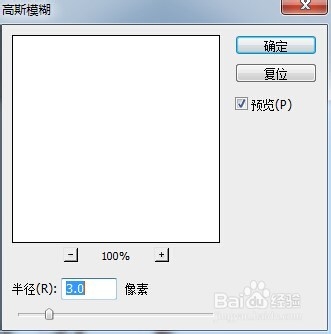
4、将混合选项设置为为划分。

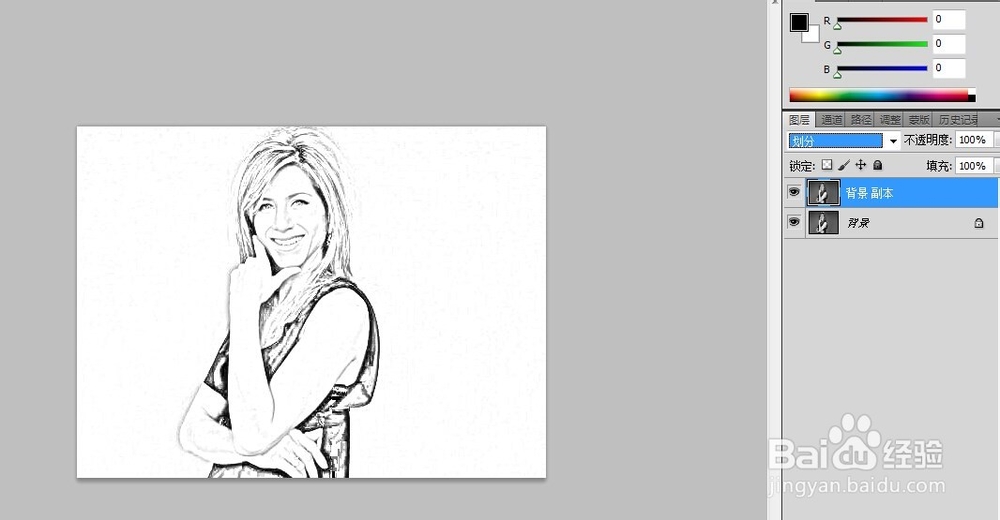
5、按住ctrl+shi酆璁冻嘌ft+alt+e键,复制一个图层。选择滤镜--艺术效果--粗糙蜡笔。出现一个粗糙蜡笔编辑框,保持默认,单击“确定”。

6、在图层面板中,单击右下角的“创建新的填充或调整图层”,选中着色,调整色相,饱和度,明度分别为:
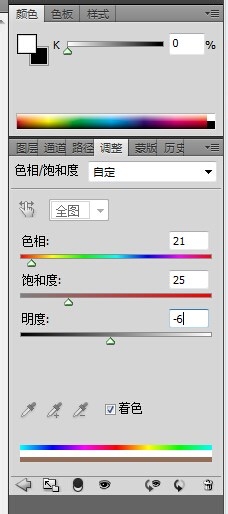
7、最终效果如下:
